Introdução
Desenvolvido em 2017 pela AirNav Systems, o XRange é o principal receptor autônomo ADS-B da RadarBox. É o resultado de anos de experiência no desenvolvimento e teste de sensores de rastreamento de voo em algumas das condições mais desafiadoras do mundo.
O XRange vem com todos os componentes necessários, tornando o processo de configuração rápido e descomplicado. Grandes melhorias no hardware, como filtros embutidos para filtragem de banda eficiente, um pré-amplificador para aumentar o alcance e o mais recente firmware de estoque, tornam o XRange a melhor escolha de entusiastas e profissionais para rastrear voos.
conteúdo do pacote
Depois de abrir o pacote, você normalmente encontrará o seguinte conteúdo:
- Receptor RadarBox XRange
- Antena Externa 1090MHz
- Fonte de energia
- Cabo Ethernet
- Conversores de tomada de parede

Especificações técnicas
Classificação de tensão | 5 V CC (conector mini-USB) |
Classificação atual (máx.) | 2A |
Ethernet | 100Mbps (conector RJ45) |
Receptor ADS-B | Conector fêmea SMA no receptor; antena omnidirecional otimizada para 1090MHz, com conector SMA macho |
Temperatura de operação | -10ºC – 45ºC (14ºF a 113ºF) |
Fonte de energia | Taxa de entrada de 100-240 V CA 50-60 Hz, taxa de saída de 5 V CC 2,1 A |
Configuração da Antena
Montar sua antena é provavelmente a etapa mais importante de todo o processo, pois o posicionamento da antena determinará seu alcance. Uma antena colocada com uma visão clara de 360 graus do céu e livre de obstáculos como árvores e prédios terá um alcance melhor do que uma antena que tenha obstáculos bloqueando-a. Lembre-se de que o ADS-B é baseado no princípio da linha de visão.
Antes de montar sua antena, escolha um local adequado no telhado de sua casa. Certifique-se de que o local escolhido seja o mais alto possível com o mínimo de obstrução e siga as instruções abaixo para montar a antena.
Passo 1
Aparafuse o suporte de alça de metal no suporte de montagem com os parafusos fornecidos.

Passo 2
Fixe o suporte de montagem em um poste.

etapa 3
Coloque a antena entre o bastão e o suporte.

Passo 4
Aperte os parafusos e certifique-se de que a antena esteja bem presa ao poste.

Configuração do Receptor
Uma vez que a antena está configurada, o próximo passo é conectar os cabos de energia e ethernet. Siga as instruções abaixo.
- Conecte a antena ADS-B ao plugue da antena no receptor.
- Ligue o cabo Ethernet à tomada Ethernet do receptor e ao seu router/modem de Internet.
- Conecte a fonte de alimentação ao soquete Mini-USB.
- O receptor então ligará automaticamente. Após cerca de um minuto, a unidade se conectará automaticamente à Internet e começará a fornecer dados aos nossos servidores.

LEDS INDICADORES DE LUZ
LED verde | |
Sobre | A unidade está ligada e inicializada completamente. |
Desligado | A unidade está desligada ou a inicialização não foi concluída. |
LED branco | |
Desligado | A unidade não está capturando nenhum dado ADS-B. Isso pode significar que não há aeronaves por perto ou que a antena está desconectada. |
Ligado – piscando | A unidade está capturando dados ADS-B com sucesso. |
Ligado – estático | O software do decodificador ADS-B está inicializando. |
LEDs Ethernet | |
LED âmbar – aceso (piscando) | Atividade de rede presente. |
LED âmbar – desligado | Nenhuma atividade de rede. |
LED verde – ligado (estático) | Cabo conectado. |
LED verde - desligado | Cabo desconectado. |
LEDs internos | |
LED verde - ligado | A unidade está ligada. |
LED verde - desligado | A unidade está desligada. |
LED vermelho – aceso | Problema de conexão com a Internet/outro erro. |
LED vermelho - desligado | Sem erros. |
*Se algum desses LEDs não acender ou mostrar uma cor diferente, isso pode indicar um erro e você deve entrar em contato conosco ou verificar o manual de solução de problemas para identificar o problema.
Visualizando Tráfego Aéreo
Todos os receptores XRange compartilham dados de tráfego aéreo em tempo real com os servidores AirNav Systems. Para visualizar o tráfego aéreo ao vivo em qualquer parte do mundo, basta visitar o site RadarBox.com em seu desktop ou usar o aplicativo RadarBox para iOS (iPad, iPhone) ou o aplicativo RadarBox para Android.
Página MyStation
Além disso, o RadarBox possui uma página especial para feeders monitorarem os voos que seu receptor XRange está rastreando. Esta página é chamada de página “ MyStation ” e é gerada automaticamente na primeira vez que seu receptor envia dados para os servidores RadarBox.
A página “ MyStation ” pode ser acessada em:
https://www.radarbox.com/stations/PGANRBXXXXXX
(substitua XXXXXX pelo número de série da sua unidade encontrado no adesivo na parte inferior da unidade).
Na página MyStation, você poderá monitorar o seguinte:
- Voos atualmente rastreados pelo seu receptor
- Alcance médio e máximo do seu receptor
- Estatísticas de tempo de atividade, classificação do país e muito mais
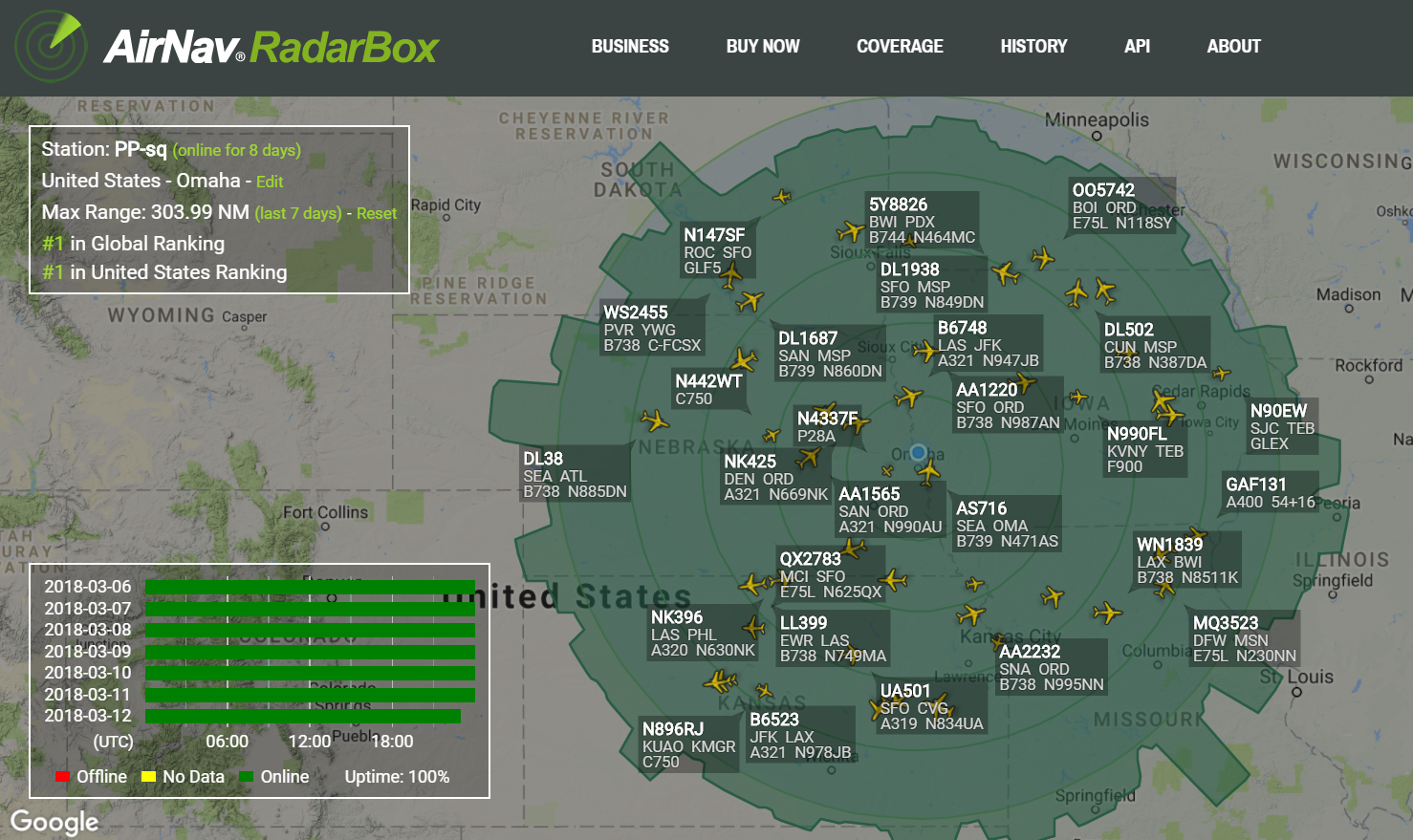
Exemplo de uma página MyStation no RadarBox.com
Uso herdado (Windows)
Para usar seu receptor XRange com o aplicativo AirNav RadarBox para Windows, certifique-se de ter a versão mais recente instalada. Baixe a versão mais recente do aplicativo nesta página da web: www.airnavsystems.com/software/radarbox (verifique em “Software and Drivers”).
Instruções
Antes de configurar o software, certifique-se de que o receptor X-Range esteja conectado à mesma rede do seu computador. Em seguida, siga as instruções para configurar o aplicativo:
- Inicie o aplicativo;
- Vá em "Arquivo" e clique em "Preferências";
- Em seguida clique na aba "RadarBox";
- Na seção "RadarBox New Firmware", digite o endereço IP local da unidade;
- Certifique-se de que a "Porta" esteja definida como 32088;
- Clique OK";
- O aplicativo deve ser capaz de detectar o receptor XRange automaticamente. Caso contrário, reinicie o aplicativo.
Observe que nenhum driver é necessário para usar o receptor XRange.
Formatos de dados brutos em tempo real
Você pode obter dados de voo em tempo real de sua unidade XRange em vários formatos amplamente usados:
- Formato binário Mode-S Beast
- Formato Mode-S Beast AVR
- formato MSG
- Formato de soquete de dados brutos da BaseStation
Formatos adicionais podem ser disponibilizados mediante solicitação.
A função de dados brutos está desativada por padrão. Entre em contato conosco se desejar habilitá-lo. Nossa equipe de suporte também enviará todos os detalhes necessários sobre como acessar os dados.
Página de estado
A página de status do seu XRange exibe informações adicionais do receptor que são úteis durante a solução de problemas. A página de status pode ser acessada localmente na mesma rede privada inserindo o endereço IP local do receptor em um navegador da Web ou inserindo o seguinte URL: http://anrbXXXXXX/
(onde XXXXXX é o número de série da unidade encontrado no adesivo na parte inferior da unidade).
